Cara Membuat Backup Windows 7 ke Sebuah DVD
 Setelah kemarin saya membahas cara membuat backup Windows 7 ke Harddisk, kali ini say akan membahas cara membua backup Windows 7 ke sebuah DVD. Membackup Windows 7 ke DVD mungkin menjadi solusi bagi Anda yang mempunyai ruang harddisk yang terbatas untuk menyimpan backup. Selain itu, jika hardisk rusak Anda masih mempunyai backup dalam sebuah DVD.
Setelah kemarin saya membahas cara membuat backup Windows 7 ke Harddisk, kali ini say akan membahas cara membua backup Windows 7 ke sebuah DVD. Membackup Windows 7 ke DVD mungkin menjadi solusi bagi Anda yang mempunyai ruang harddisk yang terbatas untuk menyimpan backup. Selain itu, jika hardisk rusak Anda masih mempunyai backup dalam sebuah DVD.
Cara membackup Windows 7 ke sebuah DVD, hampir sama dengan membackup Windows 7 ke harddisk. Perbedaanya cuma pada pemilih drive tempat penyimpanan backup. Untuk melakukan backup ke DVD, tentu hal yang harus siapkan adalah sebuah DVD blank dan sebuah optical drive yang mampu membakar sebuah DVD (DVD Burner). Namun, yang perlu Anda perhatikan adalah kapasitas dari DVD. Umumnya kapasitas DVD kira-kira 4 GB dan 9 GB. Jadi Anda harus menyesuaikan ukuran file yang akan di backup dengan kapasitas DVD blank yang Anda gunakan.
Jika semuanya sudah siap, ikuti langkah-langkah berikut untuk membackup Windows 7 ke sebuah DVD:
- Masukkan DVD blank ke DVD drive.
- Buka Control Panel. Pada item System and Security, klik Backup your computer.
- Selanjutnya, klik tulisan Set Backup dan akan muncul jendela Backup Wizard.
- Pada jendela Wizard yang pertama, pilih DVD Drive komputer Anda dan klik Next untuk melajutkan.
- Kemudian pilih opsi Let Windows choose (recommended) dan klik Next. Dengan memilih opsi ini Windows akan menentukan apa saja yang dibackup sesuai dengan kapasitas DVD Anda. Jika Anda ingin menentukan apa saja yang akan dibackup, pilih Let me choose.
- Selanjutnya, klik tombol Save settings and run backup untuk memulai proses backup.
- Proses backup akan segera dimulai. Tunggu hingga proses backup selesai. Waktu yang dibutuhkan proses backup ini tergantung dari ukuran file yang akan di backup.

Proses backup Windows 7 ke sebuah DVD telah selesai sampai disini. Anda dpat menggunakan backup ini untuk merestore file-file penting yang ada pada Windows 7 Anda. Pada artikel selanjutnya saya akan membahas tutorial cara membuat backup Windows 7 ke Network Sharing. Semoga bermanfaat!
 RSS Feed
RSS Feed Twitter
Twitter
 00.10
00.10
 Unknown
Unknown






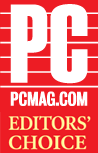
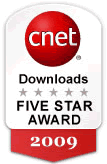






0 komentar:
Posting Komentar